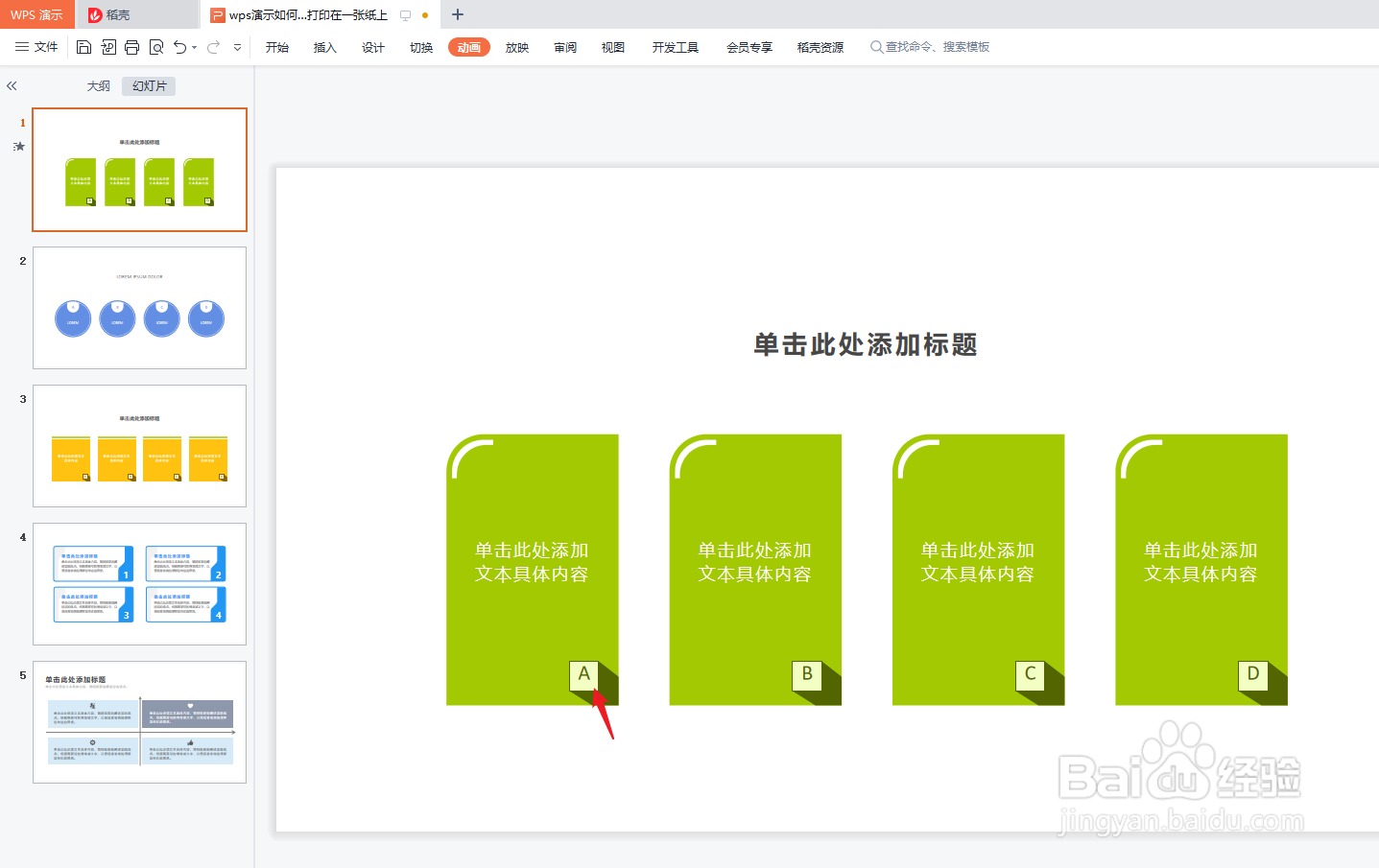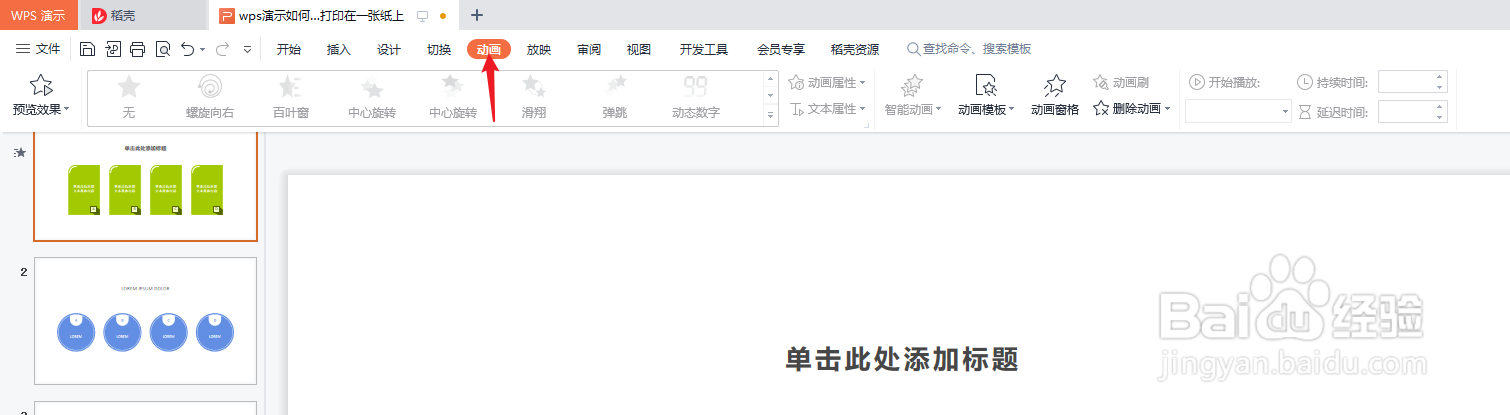wps演示中ppt如何添加一个“螺旋向右”动画效果
1、打开wps演示。如下图:
2、在wps演示中制作ppt,并选择其中一个图形作为示例。如下图:
3、点击wps演示中的“动画”工具栏。如下图:
4、在wps演示“动画”工具栏-“直线和曲线”分类中选择“螺旋向右”动作路径效果。如下图:
5、最后我们查看wps演示中ppt添加“螺旋向右”后的动画效果。如下图:
6、总结:wps演示中ppt如何添加一个“螺旋向右”动画效果(1)打开wps演示(2)在wps演示中制作ppt,并选择其中一个图形作为示例叵萤茆暴(3)点击wps演示中的“动画”工具栏(4)在wps演示“动画”工具栏-“直线和曲线”分类中选择“螺旋向右”动作路径效果(5)查看wps演示中ppt添加“螺旋向右”后的动画效果
声明:本网站引用、摘录或转载内容仅供网站访问者交流或参考,不代表本站立场,如存在版权或非法内容,请联系站长删除,联系邮箱:site.kefu@qq.com。
阅读量:61
阅读量:38
阅读量:80
阅读量:32
阅读量:93